不会使用win8系统的朋友在使用一段时间的电脑后发现磁盘又很多碎片,那么有没有磁盘优化的方法呢?其实磁盘优化的方法有很多种,下面小编就来说说win8系统自带的磁盘优化功能怎么用。
微软推出win8系统已经很久了,但是使用win8系统的用户却少的可怜,导致现在网上很少有win8系统的相关教程,为了让大家更好的使用win8系统,下面小编就来说说win8系统优化磁盘功能的使用方法。
win8优化磁盘功能怎么使用
1.进入系统桌面,鼠标右键点击开始按钮,选择控制面板打开。
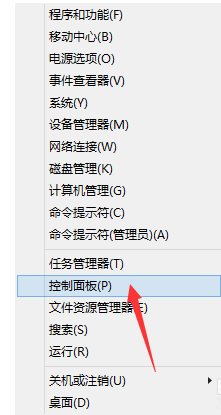
win8优化载图1
2.在控制面板中选中系统和安全打开。
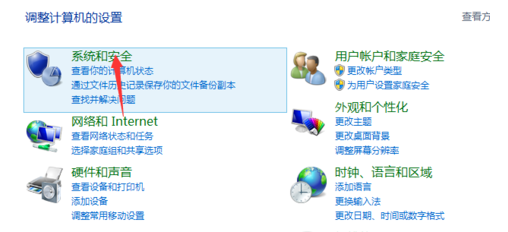
win8载图2
3.在管理工具的下方点击对你的驱动器进行碎片整理和优化选项打开。
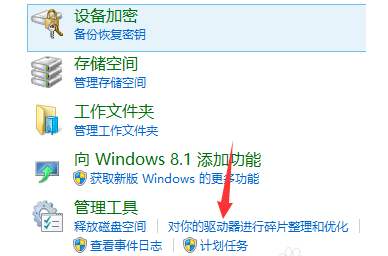
磁盘优化载图3
4.在驱动器界面中选中需要优化的驱动器盘符,点击分析分析按钮,进入下一步。
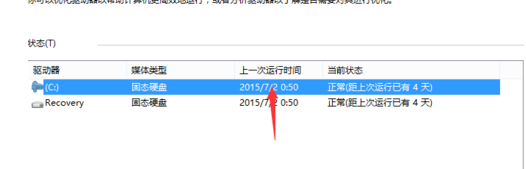
磁盘优化载图4
5.分析完毕后,点击优化按钮。
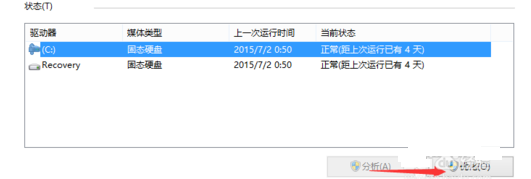
win8载图5
6.优化完毕后,如果当前状态是正常说明就将磁盘碎片清理完毕了。
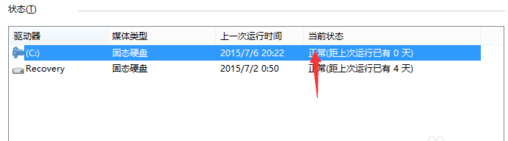
磁盘优化载图6